
Nous avons vu dans le précédent article comment capturer les extraits des documents lus qui nous semblaient importants pour appréhender une thématique de veille. Voyons maintenant comment aller un peu plus loin dans l’exploitation des résultats. Notre but ici n’est pas de complexifier le processus de traitement par plaisir mais d’y ajouter une étape qui nous permettra de mieux gérer de gros volumes d’information. Ce qui est à peu près toujours le cas lorsqu’on mène une veille au long cours.
Classer l’information récoltée
Nous disposons donc maintenant dans la branche « En cours de lecture » d’articles dont nous venons d’extraire des contenus durant notre lecture. Une fois lus, on va les glisser-déposer dans la branche « Lus & exploitables ».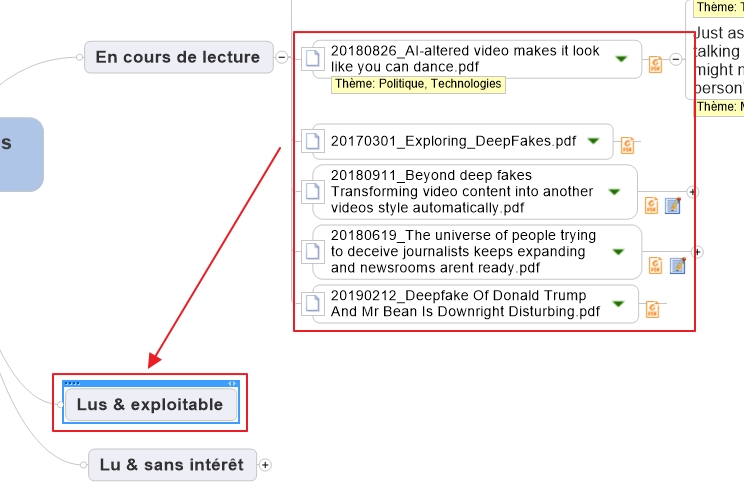
[note style= »warn » show_icon= »true »]
Pourquoi utiliser le terme « exploitables » et pas « exploités »? Parce que la lecture attentive et la sélection/capture de ce qui est important ne suffisent pas. Je considère que le contenu informationnel n’est exploité que lorsqu’il a été combiné, fusionné avec d’autres contenus dans une nouvelle production, une nouvelle synthèse par exemple. Synthèse qui elle-même n’est jamais un produit fini mais appellée à venir enrichir les synthèses suivantes et autres produits documentaires. Ces nouveaux documents deviennent donc les supports potentiels de nouvelles connaissances évolutives qui, pour devenir actionnables devront subir de nouvelles transformations dans la tête des décideurs à qui elles sont destinées.
[/note]
1ère possibilité : créer des dossiers thématiques
Au fur et à mesure de vos lectures de nouvelles thématiques liées à votre sujet principal vont apparaître. Comme on le voit dans la carte ci-dessous, il peut s’agir pour les Deepfakes de :
- technologies permettant les deepfakes
- risques politiques qu’ils entraînent
- deepfakes et manipulation de l’opinion
- deepfakes et destabilisation des entreprises
- …
On peut alors créer des sous-branches thématiques dans la branche « Lus & exploitables » afin de distribuer les articles en fonction de leur thème principal.
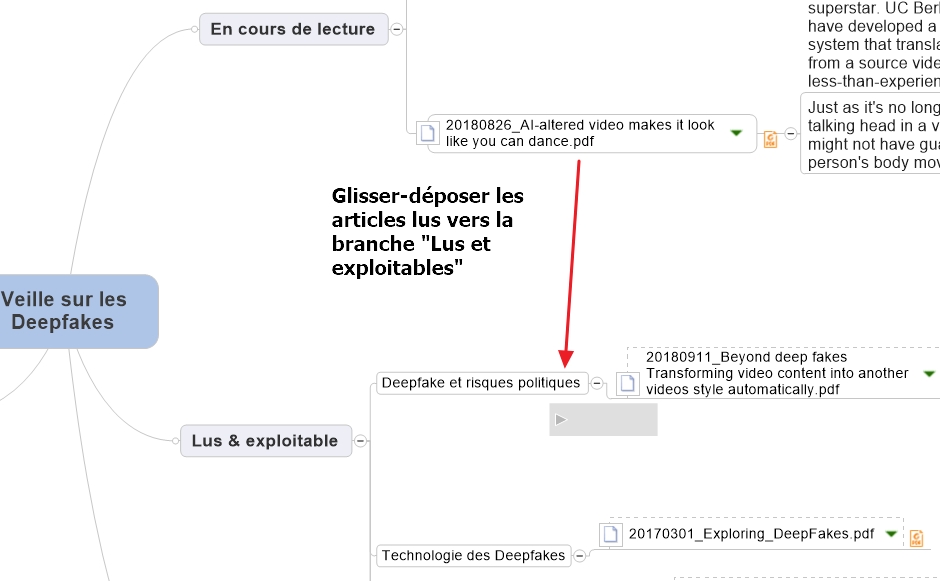
Le problème c’est qu’un article peut très bien évoquer plusieurs thèmes. Il faudrait éventuellement le dupliquer dans toutes les branches concernées mais ce n’est pas satisfaisant.
2ème possibilité : créer des groupes de marqueurs (Mindmanager) ou d’attributs (Freeplane)
Ces deux logiciels nous permettent heureusement de gérer beaucoup plus finement cette distribution thématique des extraits (ou de tout autre item d’ailleurs). Il nous faut pour cela maîtriser les marqueur (Mindmanager) et les attributs (Freeplane). Pour faire simple, il s’agit de « tags » qui vont permettre de décrire et manipuler chaque élément d’une carte (branche, sous-branche) pour ensuite permettre de mieux les retrouver et/ou les filtrer. On rentre ici dans les fonctions avancées de (certains) logiciels de mindmapping, qui en font de puissants outils de manipulation d’information.
Avec Mindmanager
- Cliquez sur l’onglet Marqueurs à droite de la carte
- Cliquez sur « Ajouter un nouveau groupe de marqueurs »
- Donnez un nom au groupe de marqueurs, ici j’ai choisi « Thème »
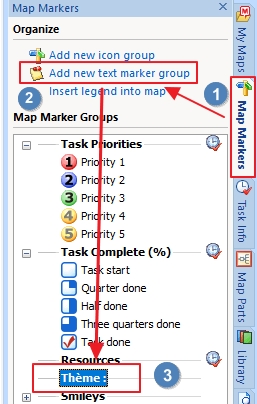
- Clic-droit sur le groupe « Thème »
- Dans le menu choisir « Nouveau marqueur »
- Ajoutez autant de marqueurs au groupe que vous avez de sous-thèmes (il sera possible d’en ajouter de nouveaux ultérieument »). Ici je reprends ceux déjà cité qui viennent s’ajouter à mon groupe « Thème »
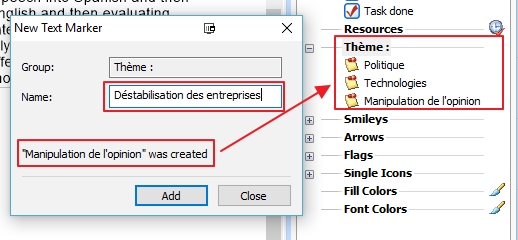
Avec Freeplane :
L’opération demande un peu plus d’entraînement mais l’idée est la même (et puis c’est gratuit 🙂 ) :
- Dans votre carte créez une branche « Attributs » (notez qu’il est possible de faire différement mais la méthode que je vous propose ici est éprouvée et permet de mieux saisir ce que l’on fait au fur et à mesure).

- Clic-droit sur la branche « Attributs » –> Modifier les attributs. Deux cases apparaissent sous la branche
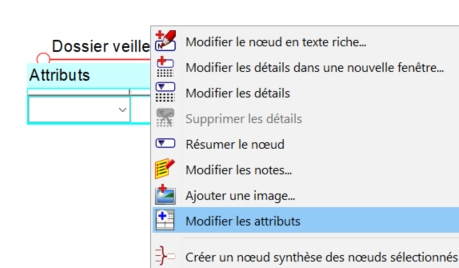
- Dans la première case en partant de la gauche tapez « Thèmes ». C’est l’équivalent du groupe de marqueurs Mindmanager créé ci-dessus
- Dans la seconde case tapez un premier thème et faites « Enter » (clavier). C’est l’équivalent des marqueurs Mindmanager créés ci-dessus.
- Pour entrer les autres thèmes c’est assez subtil. Double-cliquez dans la seconde case. Un menu déroulant apparaît.
- Cliquez sur le menu déroulant et choisissez l’icône ABC qui est vide
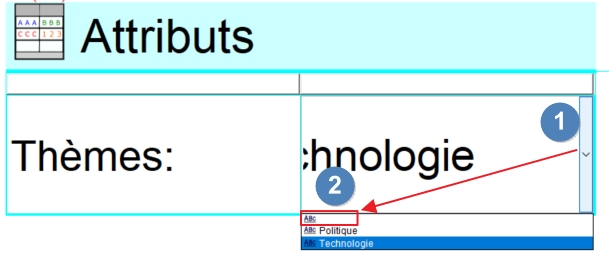
- Tapez votre second thème et recommencez ainsi pour chacun d’eux. Ce n’est pas très pratique mais une fois qu’on a pris le coup ça va très vite.
A partir de là l’idée n’est plus de classer les articles lus par thèmes mais d’attribuer aux extraits des tags thématiques qui les décrivent. Pour cela et durant la phase de lecture, c’est-à-dire lorsque vos articles sont encore dans la branche « En cours de lecture » :
Ajoutez des tags (marqueurs) aux extraits dans Mindmanager
- Sélectionnez un extrait avec la souris
- Dans l’onglet « Marqueurs » cliquez sur un thème pour l’attribuer à l’extrait. Par exemple j’ai attribué ici le thème « Technologies » au premier extrait et « Manipulation de l’opinion » au second. Bien sûr je peux aussi ajouter un ou plusieurs marqueurs à la branche principale de l’article, ici « Politique » et « Technologies »
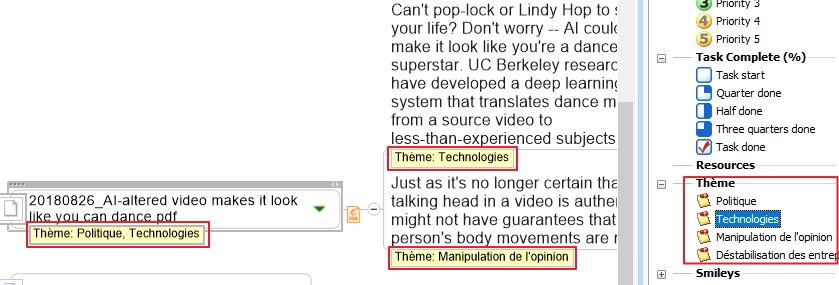
Ajoutez des tags (attributs) aux extraits dans Freeplane
- Sélectionnez un extrait en vous positionnant sur un noeud avec la souris (il se met en bleu)
- Clic droit –> Modifier les attributs
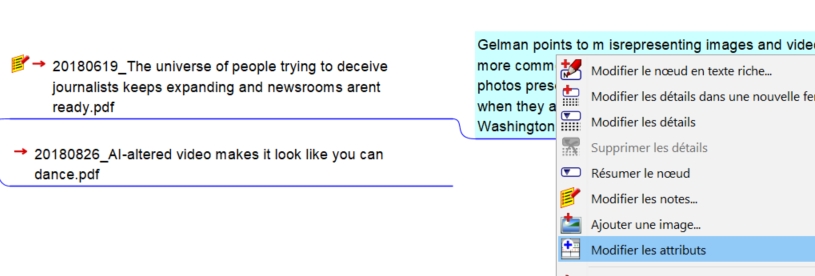
- Dans le menu déroulant de la première case choisissez « Thèmes »
- Dans le menu déroulant de la seconde case choisissez le thème à attribuer à l’extrait (et/ou à l’article)
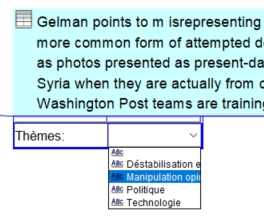
L’objectif est donc de classer les extraits importants de vos lectures grâce aux marqueurs et aux attributs. Il est par ailleurs parfaitement possible de créer d’autres classes de descripteurs. On pourrait par exemple imaginer des groupes de marqueurs/attributs permettant d’ajouter à nos branches et sous-branches :
- des sources
- des auteurs
- des noms d’organisations
- …
Attention toutefois à ne pas trop en créer car il s’agit d’autant de « champs » que vous aurez à remplir. Une activité qui peut vite devenir chronophage.
Si vous trouvez que tagger les extraits d’articles est trop long alors ne taggez que la branche ou le noeud supportant l’article, d’autant que vous pouvez utiliser plusieurs marqueurs/attributs pour une même branche, c’est à dire deux ou trois thèmes par article.
Regrouper ses articles et générer des cartes périodiques
Récapitulons. Imaginons que vous ayez ce matin :
- trouvé grâce à votre veille ou à une recherche dans un moteur 3 nouveaux articles sur les Deepfakes
- transformé ces articles en PDF « propres »
- ajouté ces articles à votre carte de travail
- lu ces articles
- extrait les parties du texte qui vous semblaient intéressantes
- ajouté des descripteurs comme vu ci-dessus
La suite logique à ces opérations ? Déplacer les articles dans la branche « Lus & exploitables ».
Grâce aux marqueurs Mindmanager et aux attributs Freeplane, cette branche n’a pas besoin d’être divisée en sous-branches thématiques. En revanche on peut parfaitement envisager de créer des sous-branches temporelles correspondant à des périodes. Par exemple regrouper les articles par semaine, mois, trimestre,… Si par exemple vous devez réaliser une synthèse tous les vendredis alors un regroupement par semaine s’impose. Personnellement j’utilise généralement des sous-branches hebdomadaires dans lesquelles je glisse les articles lus comme vous pouvez le voir ci-dessous.
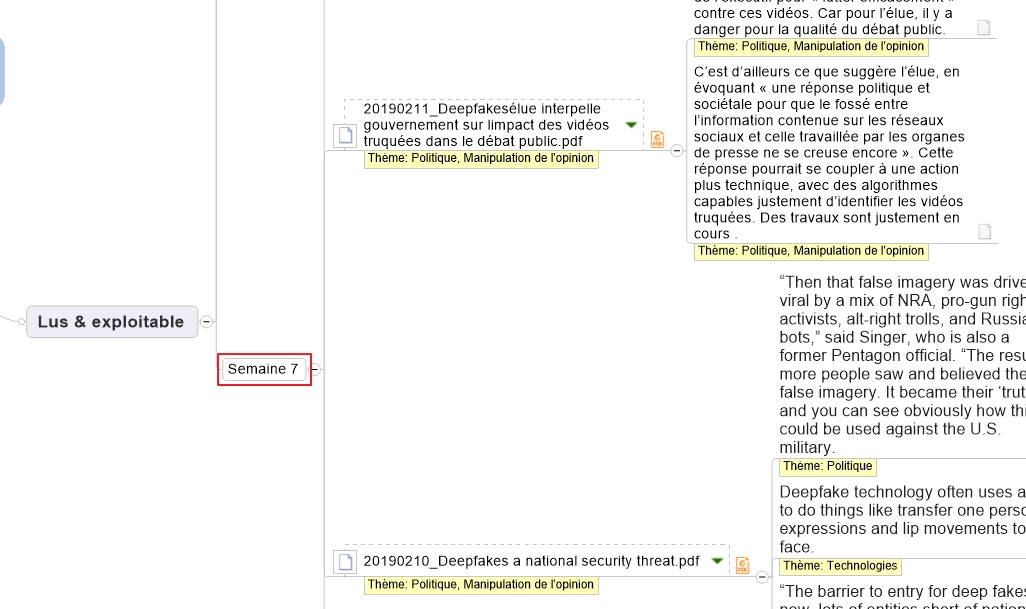
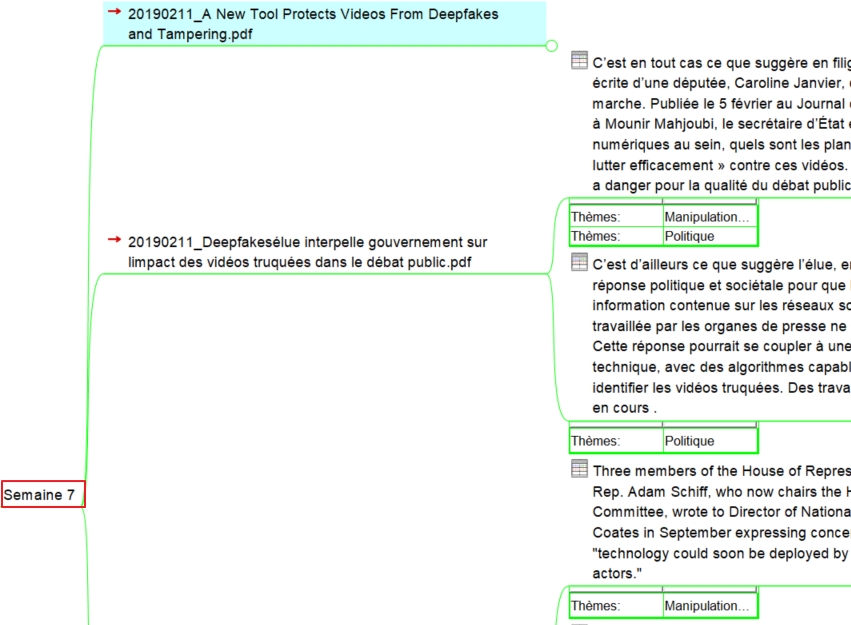
Etape facultative (mais conseillée) : créer des « cartes filles »
on peut travailler directement dans la carte principale mais aussi décider de créer des sous-cartes afin de ne pas trop charger la carte principale semaine après semaine.
Pour cela, par exemple à chaque fin de semaine :
Avec Mindmanager :
- Clic droit sur la branche de la semaine (ici « Semaine 7 »)
- « Envoyer vers »
- « Nouvelle carte liée »
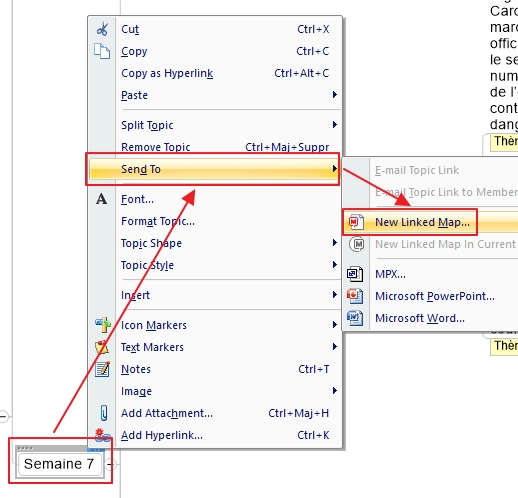
- Ne changez pas la configuration proposée dans le menu qui apparaît et cliquez sur OK
- Enregistrez la nouvelle carte dans un dossier Windows
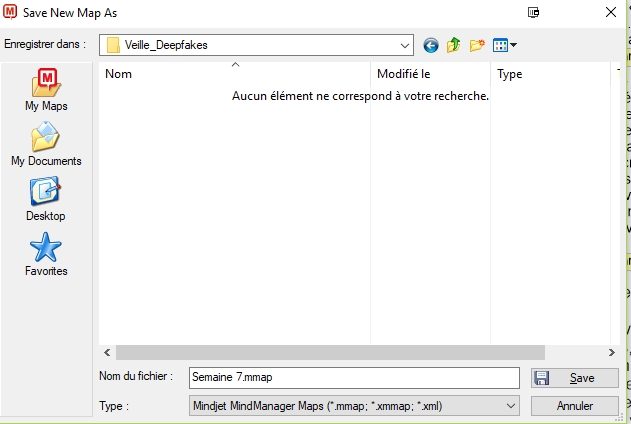
- Une nouvelle carte s’ouvre avec en son centre « Semaine 7 » et comme branches les articles traités.
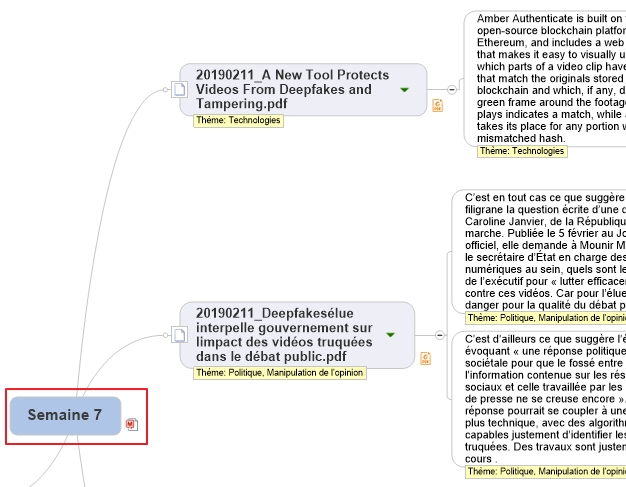
Cette carte reste liée à la précédente. Il suffit de cliquer sur l’icône Mindmanager en bas à droite de « Semaine 7 » pour l’ouvrir et inversement. On peut ainsi créer tout un système hiérarchisé de cartes et des sous-cartes.
Avec Freeplane :
- Sélectionnez le noeud « Semaine 7 » avec la souris
- Menu Fichier/Exporter la branche comme une nouvelle carte
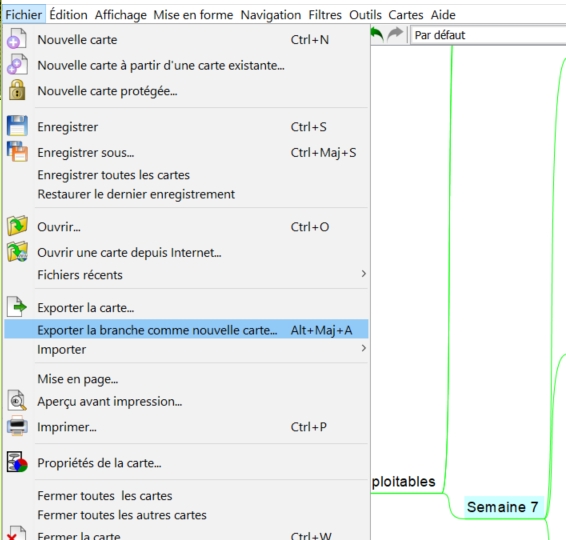
- Enregistrez la nouvelle carte dans un dossier
A l’instar de Mindmanager, la nouvelle carte, dite « carte fille », reste liée à la « carte mère » et réciproquement.
On peut ainsi, en fin de semaine, se focaliser uniquement sur les articles récents pour en tirer sa synthèse de veille hebdomadaire.
Filtrer les articles et/ou extraits d’articles par thématiques
Mais pourquoi ajouter des descripteurs aux articles et/ou extraits d’articles me direz-vous? Et bien pour filtrer vos cartes par thématiques et en fonction de vos besoins.
[note style= »info » show_icon= »true »] Imaginons que vous deviez rédiger à la fin de la semaine une synthèse sur les manipulations de l’opinion publique que rendent possibles les deepfakes. Ne serait-il pas intéressant, d’un clic, de ne faire apparaître dans votre carte que les extraits que vous avez taggés avec le marqueur/attribut « Manipulation de l’opinion »? Un gain de temps énorme pour la phase d’écriture! Mais avant d’en arriver là, déroulons un peu la suite de notre process. [/note]
Ce qu’il faut avoir en tête avant de se lancer c’est que ces filtres sont en fait le résultat de requêtes que l’on va lancer à l’intérieur de notre carte pour ne faire apparaître que les parties qui nous intéressent.
Créer des filtres avec Mindmanager
- Menu Affichage/Filtre multi-critères (« Power filter »)
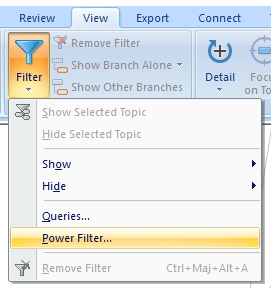
- Choisissez l’onglet Marqueurs
- Sélectionnez le ou les marqueur pour lesquels vous souhaitez voir apparaître les articles et/ou les extraits
- Cliquez sur « Filtrer »
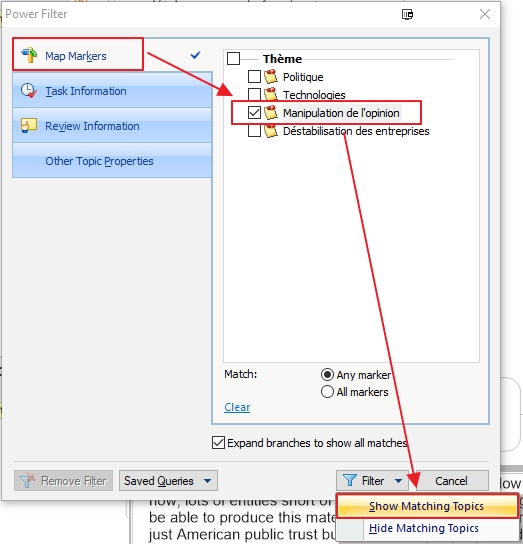
- Vous pouvez aussi enregistrer cette requête avant de filtrer pour la relancer plus rapidement la fois suivante
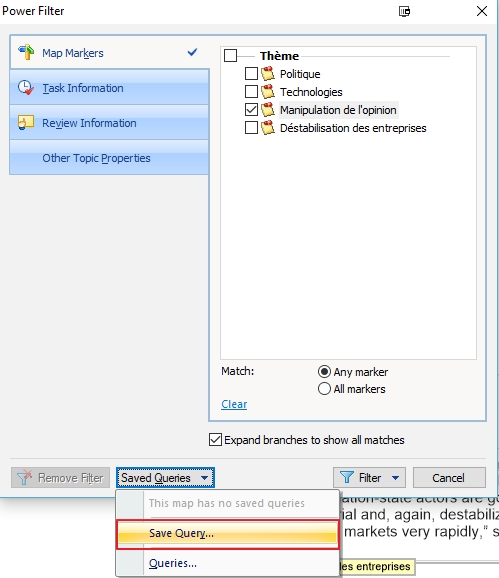
Créer des filtres avec Freeplane
- Affichage/Contrôles/barre de filtres pour afficher cette barre dans la carte
- Dans le premier menu déroulant choisissez « Thèmes »
- Dans le second choisissez « Contient »
- Dans le troisième choisissez l’attribut avec lequel vous souhaitez filtrer les extraits thématiques. Par exemple « Technologies »
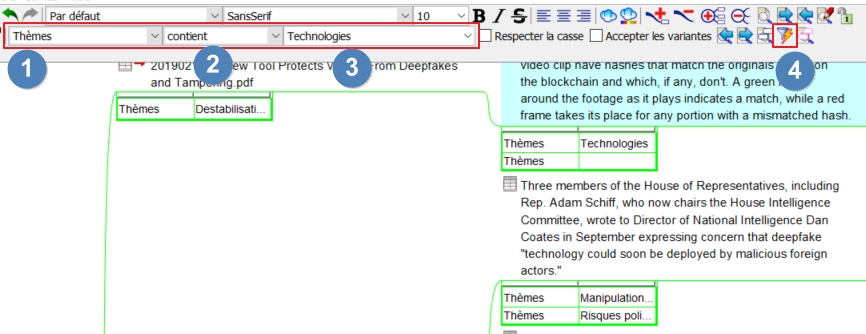
- Cliquez sur l’icône avec un entonnoir et un éclair (n° 4 ci-dessus – « Afficher uniquement les résultats ») pour obtenir les extraits correspondants. C’est à dire passer de cette carte :
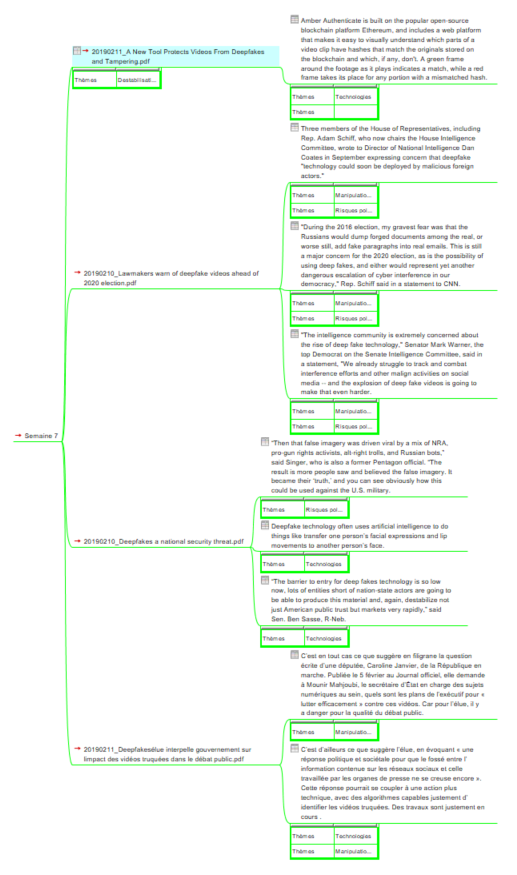
- A celle-ci :
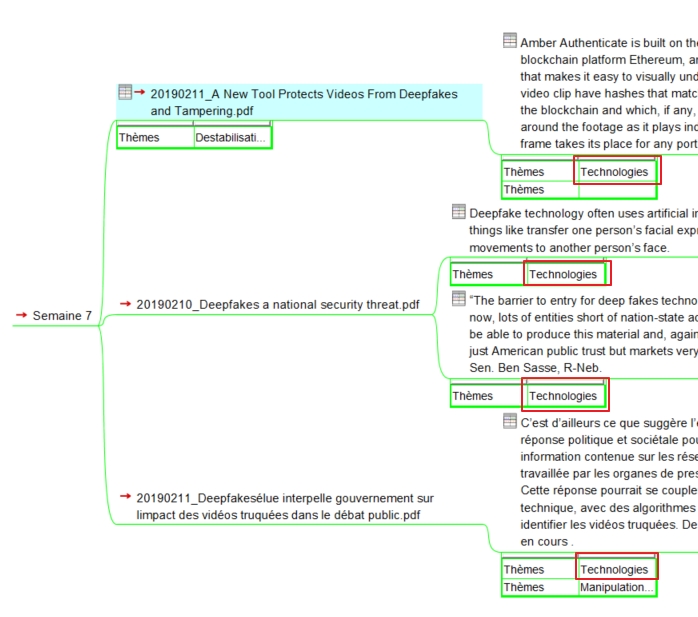
C’est tout de même plus exploitable!
A ma connaissance, il n’est pas possible d’enregistrer votre requête à partir de la manipulation précédente . Il faut pour cela procéder différement :
- Cliquez sur l’icône entonnoir + crayon (« Gérer les filtres »)

- Dans l’éditeur de filtre, dans le premier menu déroulant choisissez « Thèmes »
- Dans le second choisissez « Contient »
- Dans le troisième choisissez l’attribut avec lequel vous souhaitez filtrer les extraits thématiques. Par exemple « Technologies »
- Cliquez sur l’icône entonnoir+ pour créer le filtre
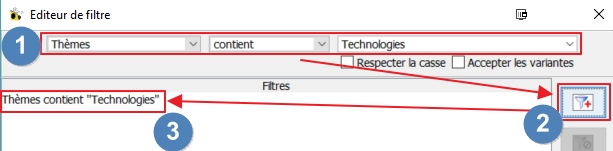
- Cliquez sur « Valider » (en bas) pour enregistrer le filtre, c’est à dire la requête.
- Vous retrouvez ensuite la requête enregistrée dans l’interface principale de Freemind et pouvez ainsi filtrer la carte d’un clic.
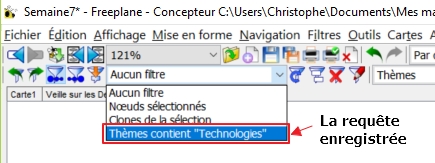
Comme pour Mindmanager, il est tout à fait possible de générer une requête plus complexe (booléenne) pour, par exemple, faire apparaître tous les extraits comportant l’attribut « Technologies » ET l’attribut « Politique ».
Si vous avez bien suivi 🙂 vous en aurez déduit qu’un logiciel de mindmapping avancé permet de créer facilement de véritables bases de données dans lesquelles on rentre et gère du contenu textuel et qu’il est possible ensuite d’interroger et de filtrer finement afin de n’extraire que ce qui est pertinent au moment où on en a besoin.
Gros avantage par rapport à une base de données traditionnelle, l’aspect visuel de la réprésentation bien sûr, mais aussi la capacité à manipuler par simples glisser-déposer les bribes d’informations capturées pour en tirer du sens (en faire de la connaissance?).
Généralement, arrivé à cette phase on se demande s’il est nécessaire d’aller aussi loin en ajoutant marqueurs et attributs aux extraits de texte importants. La réponse est… ça dépend 🙂 Ça dépend surtout de la quantité d’articles que vous devez traiter par semaine. S’il s’agit de deux ou trois peut-être que non (mais 2 ou 3 sur plusieurs années ça commence à faire beaucoup…). S’il y en a plus et que vous devez en tirer des livrables régulièrement, alors cela me semble indispensable afin d’optimiser votre temps de rédaction. Bien sûr ces outils et manipulations nécessitent un peu de temps d’apprentissage mais lorsqu’on les maîtrise, comme tout outil, ils décuplent vos possibilités.
Nous arrivons presque au bout de cette série de tutoriels qui s’est avérée beaucoup plus longue à écrire que je ne l’avais prévu. Dans le prochain article nous verrons quelques possibilités liées à l’export des cartes vers des formats bureautiques plus classiques.
Pour plus de détails sur ces manipulations vous pouvez consulter :
- le tutoriel complet pour Mindmanager au format PDF
- l’aide en ligne de Mindmanager
- ce tutoriel pour Freeplane qui évoque la gestion des attributs (rare)


Bonjour,
Je découvre aujourd’hui ce site et cette série d’articles. Merci pour ce travail passionnant et extrêmement pratique.
Il me semblent que ce quatrième article pointe indirectement les faiblesses des logiciels traditionnels de mindmapping. J’utilise comme vous MindManager mais pour des structures complexes, un outil comme TheBrain (des mindmap sous amphétamines !) me semble plus approprié. Si vous le connaissez, quelles sont les raisons qui vous ont fait l’écarter ?
En tout cas, bravo pour ce partage.
Fabien
Bonjour, je connais(sais) bien The Brain pour l’avoir beaucoup utilisé dans sa version gratuite il y a longtemps (http://www.outilsfroids.net/?s=the+brain). J’ai abandonné avec beaucoup de regrets quand les prix sont devenus selon moi prohibitifs. Merci pour votre retour sur cette série d’articles. Christophe